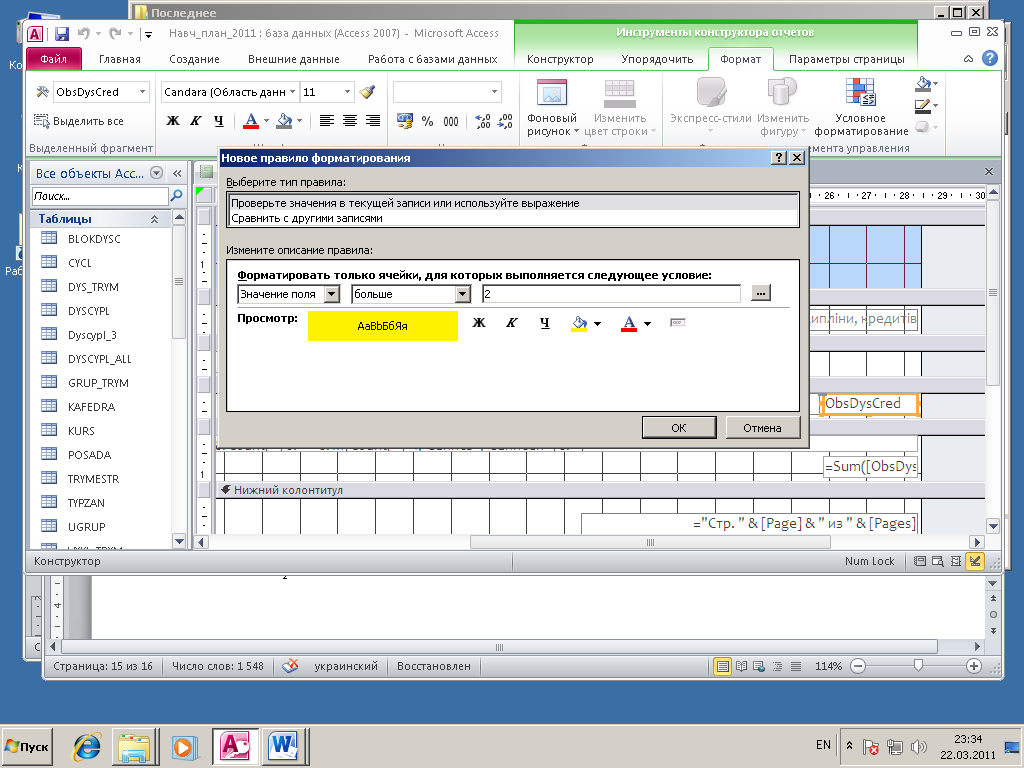- •Лабораторна робота № 9. Створення звітів
- •9.1. Призначення звітів та їх види
- •Мал. 9.1. Група команд для створення звітів
- •Мал. 9.2. Структура вікна конструктора звітів
- •9.2. Завдання. Частина 1
- •9.2.1. Створення автозвітів
- •Размер страницы/Page Size
- •9.2.2. Створення звітів Tabular або Columnar
- •Мал. 9.8. Створення колонкового звіту. Крок 1
- •Мал. 9.9. Створення колонкового звіту. Крок 2
- •Мал. 9.10. Колонковий звіт
- •9.2.3. Створення звіту у режимі конструктора
- •9.2.4. Вивід у дві колонки
- •9.2.5. Дворівневий звіт
- •Мал. 9.22. Вигляд створеного звіту
- •Мал. 9.23. Групування даних у звіті
- •9.3. Завдання. Частина 2. Оформлення звіту
- •9.3.1 Умовне форматування
- •Мал.9.24. Створення правила умовного форматування
- •Мал.9.25. Звіт з умовним форматуванням
- •Мал. 9.26. Звіт з умовним форматуванням в вигляді гістограми
- •9.3.2. Використання стилів
- •9.3.3. Поштові наклейки
- •Мал. 9.27. Вибір розміру паперу для формування наклейок
- •Мал. 9.28. Вибір шрифту
- •Мал. 9.29. Формування наклейки
9.2.5. Дворівневий звіт
Створіть в режимі Мастер отчетов/Report Wizard дворівневий звіт “Перелік дисциплін по циклах” з таблиць Cycl, Discypl:
1-й рівень – назва циклів із підсумком кількості дисциплін та їх сумарного обсягу;
2-й рівень - назви дисциплін та та їх обсяги.
Для створення звіту відібрати поля (мал. 9.15)
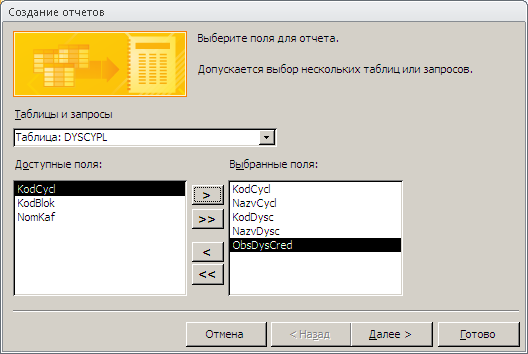
мал. 9.15. Вибір полів для включення до звіту
Вибрати рівні групування (мал. 9.16)
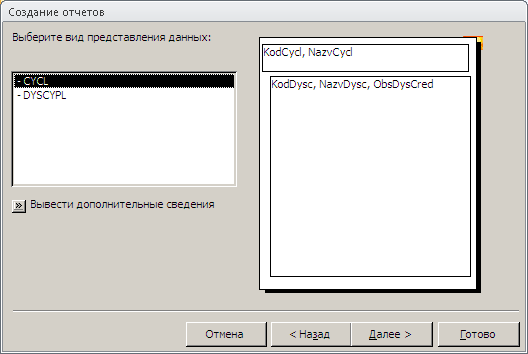
мал. 9.16.Report Wizard. Крок 2
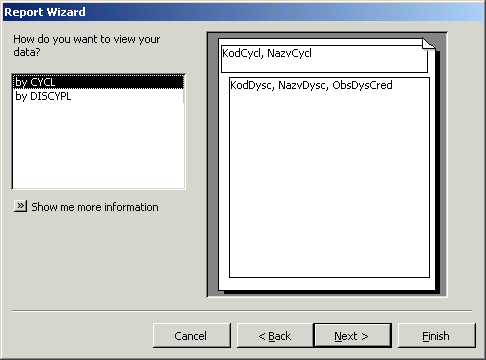
мал. 9.17. Вибір ієрархії (структури) звіту
Додати рівні групування (якщо потрібно)
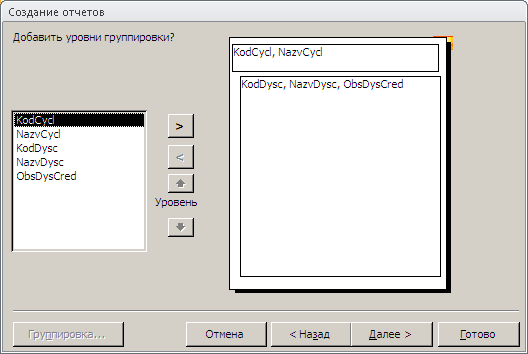
мал. 9.17. Рівні групування
Додати поля сортування (якщо потрібно)
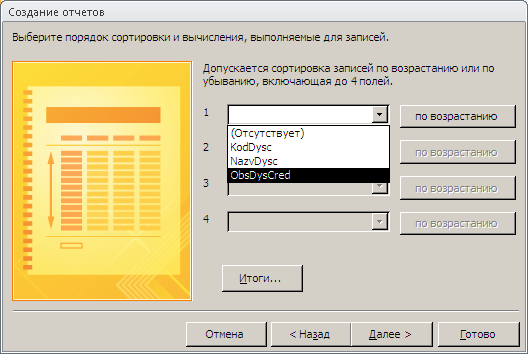
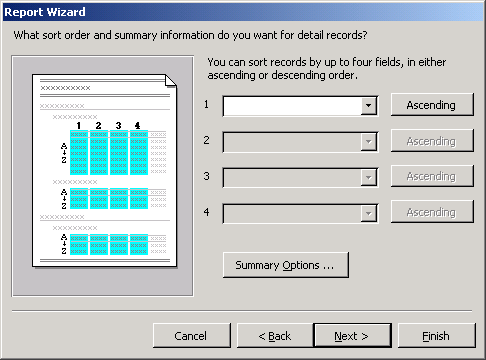
мал. 9.19. Вибір сортування
Натиснути кнопку для створення підсумків і вибрати формулу для підсумків (мал. 9.20)
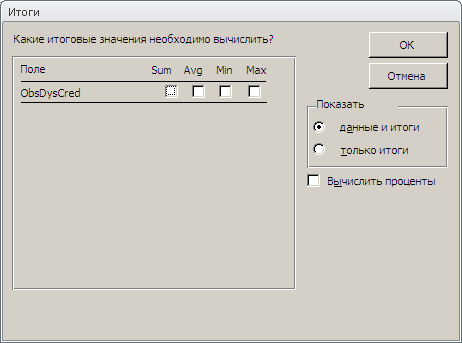
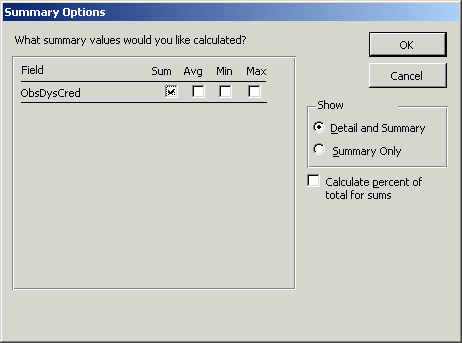
мал. 9.20. Вибір формули обчислень
Вибрати вигляд звіту і розташування
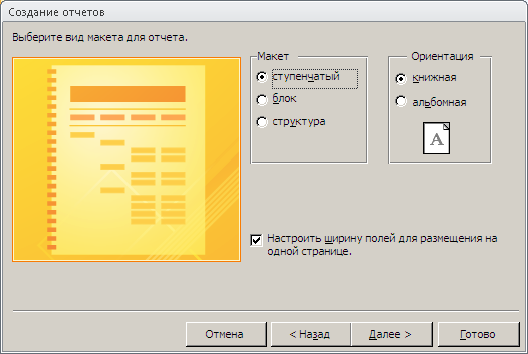
мал. 9.21. Вибір вигляду звіту
Виконати останні кроки і зберегти звіт.
Відкрити створений звіт в режимі конструктора.
Зробити налаштування, форматування елементів, при цьому назви атрибутів мають бути написані українською мовою (відкоригувати якщо потрібно), відкоригувати поля для друку в декілька рядків, вставити малюнок в заголовок.
Замінити нумерацію сторінок на вигляд “Лист 1 з 3”, вставити друк дати в заголовок звіту, або через вставку розрахункового поля з функцією Date() для виведення дати.
Відкоригувати примітку сторінки, вставити для друку на кожній сторінці (Page Footer) внизу слово “Лабораторна робота 9”. Вигляд звіту наведений нижче:
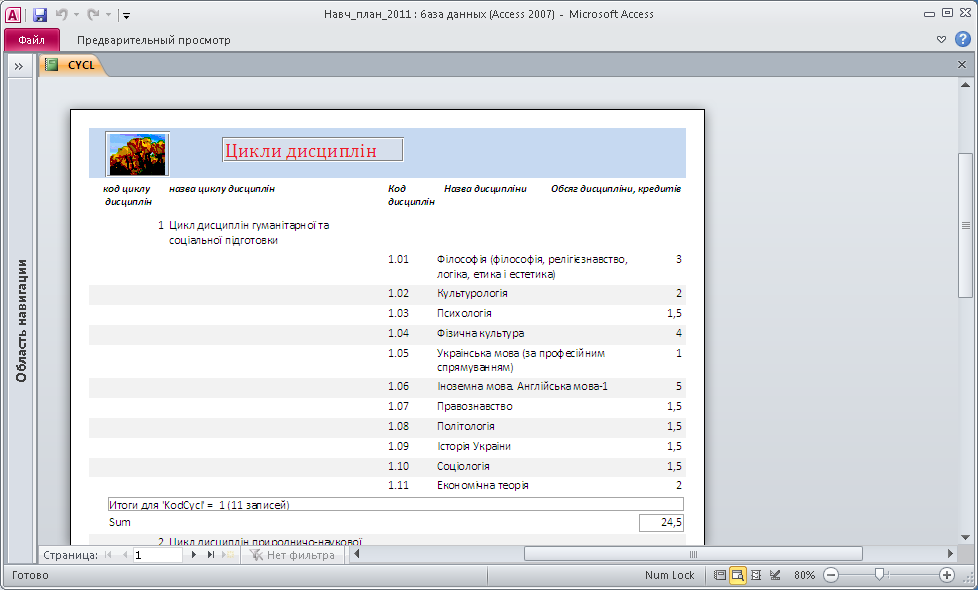
Мал. 9.22. Вигляд створеного звіту
Перевірити режими сортування та групування – група Группировка и итоги/Sorting and Grouping, вкладки
 .
.
Внизу звіту відкриється вікно угрупування даних:
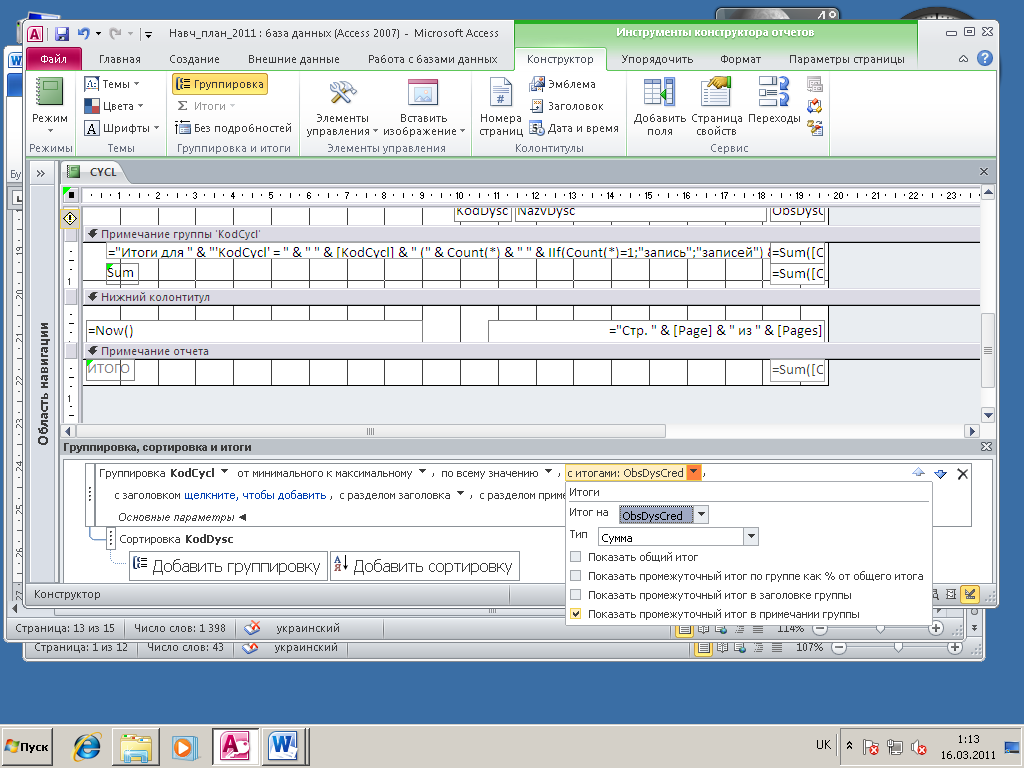
Мал. 9.23. Групування даних у звіті
Щоб швидко додати у звіт угруповання, сортування або підсумки, клацніть правою кнопкою миші поле, до якого необхідно застосувати відповідну функцію, і виберіть потрібну команду в контекстному меню.
Крім того, коли звіт відкритий у режимі макета або конструктора, можна додати ці функції за допомогою області "Угруповання, сортування й підсумки".
якщо область "Угруповання, сортування й підсумки" не відкрита, на вкладці Конструктор у групі Угруповання й підсумки виберіть команду Угруповання.
натисніть кнопку Додати угруповання або Додати сортування й виберіть поле, по якому потрібно згрупувати або відсортувати дані.
щоб задати додаткові параметри або додати підсумки, у рядку угруповання або сортування виберіть команду Більше.
9.3. Завдання. Частина 2. Оформлення звіту
9.3.1 Умовне форматування
У додатку Access 2010 передбачені більш функціональні інструменти для виділення даних у звітах. Для кожного елемента керування або їх групи можна додати до 50 правил умовного форматування, а в звітах, створених на основі таблиць або іменованих запитів, можна використовувати гістограми для порівняння даних з різних записів.
Відкрийте звіт п.16 у режимі конструктора, виділіть поле ObsDysCred на контекстній вкладці Формат/Format натисніть кнопку Условное форматирование і у вікні Менеджера правил створіть правило.
УВАГА! У звіті, який створюється не на основі таблиці або іменованого запиту, не використовується створення умовного форматування у вигляді гістограми. Приклад такого звіту з п.16 наведений на мал.9.25. Приклад умовного форматування для звіту, створеного на основі таблиці Dyscypl в вигляді гістограми наведений на мал.9.26